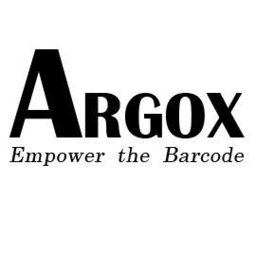兄弟mfc7220打印机驱动
电脑版 win7 64bit大小:2.60 MB更新:2019/08/06
类别:打印机驱动系统:WinAll
分类分类

大小:2.60 MB更新:2019/08/06
类别:打印机驱动系统:WinAll

BROTHER兄弟 MFC7220多功能一体机驱动是兄弟公司为其旗下的打印机产品推出的打印机驱动,此驱动可以帮助广大的用户解决在日常工作生活中使用打印机时出现的无法识别连接电脑或者是不能打印复印的问题,更多精彩实用的打印机驱动尽在极光下载站!
兄弟mfc7220打印机驱动是一款针对这款兄弟mfc7220打印机推出的配套驱动,是用户必备的驱动之一,主要的功能是帮助你解决打印机无法连接电脑的问题,其次就是帮你对打印机进行设置,如果出现驱动问题可以下载驱动修复。

主要性能
产品定位:多功能商用一体机
产品类型:黑白激光多功能一体机
涵盖功能:打印/复印/扫描/传真
最大处理幅面:A4
耗材类型:鼓粉分离
耗材容量:墨粉:TN-2050,硒鼓:DR-2050
内存: 16MB
网络功能:不支持
双面功能:手动
接口类型:USB2.0,IEEE1284并行接口
打印性能
黑白打印速度:20ppm
打印分辨率:1200×600dpi
首页打印时间:少于10秒
打印语言:Windows GDI
复印性能
复印速度:20cpm
复印分辨率:200×300dpi
首页复印时间:12秒
连续复印:1-99页
缩放范围:50-200%(最小调整量为1%)
复印其它性能:N合1复印:将2页或4页内容缩小复印到1页上(仅A4纸张)
扫描性能
扫描控制器:标准配置
扫描类型:馈纸式
光学分辨率:200×400dpi
最大分辨率:1200×1200dpi
灰度等级:256级
扫描其它性能:扫描到电子邮件,OCR(仅适用于Windows),介质(仅USB存储设备),图像或文件
传真性能
传真控制器:标准配置
传真类型:黑白
调制解调器速度:14.4Kbps
传真发送速度:6秒/页
传真内存:最多400页
拨号功能:单键拨号:10个,速拨号: 200个,组拨号: 8组,自动重拨;多址发送:同一份传真可最多同时发送给260个地址
传真其它性能:编码方式:MH,MR,MMR,错误纠正模式;自动缩小接收的传真,以适合A4纸大小;PC-FAX,远程访问,双向访问
介质规格
介质类型:普通纸,再生纸,透明胶片,信封,铜版纸,标签
介质尺寸:A4,Letter,Legal,B5,A5,B6,A6,EXE
供纸盒容量:250页
输出容量:最多100+1页
自动供纸器:支持,最多20页
其它性能
液晶显示屏:16字符液晶显示屏
产品尺寸:374×374×262mm
产品重量:7.35kg
系统平台:Windows 98(SE)/Me/2000/XP;Mac OSX 10.2.4或更高版本
耗电量:休眠:10W或以下,待机:80W或以下,峰值:1032W或以下
环境参数:工作温度:10-32.5%,工作湿度:20-80%
一.如果驱动程序安装盘是以可执行文件方式提供,则最简单直接运行SETUP.exe就可以按照其安装向导提示一步一步完成。
二.如果只提供了驱动程序文件,则安装相对麻烦。
以win7系统64位电脑为例
1.首先打开控制面板,然后双击控制面板中的打印机和传真图标
2.接着弹出打印机和传真窗口
3.这个窗口将显示所有已经安装了的打印机(包括网络打印机)。安装新打印机直接点左边的添加打印机,接着弹出添加打印机向导,
4.点下一步,出现如下窗口询问是安装本地打印机还是网络打印机,默认是安装本地打打印机
5.如果安装本地打印机直接点下一步,系统将自动检测打印机类型,如果系统里有该打印机的驱动程序,系统将自动安装。
如果没有自动安装则会报一个错,点下一步出现创建新窗口列表,这里一般应使用默认值,点下一步,弹出询问打印机类型的窗口。
6.如果能在左右列表中找到对应厂家和型号,则直接选中然后点下一步;
如果没有则需要我们提供驱动程序位置,点从磁盘安装,然后在弹出的对话框中选择你驱动程序所在位置
比如软驱,光盘等,找到正确位置后点打开(如果提供位置不正确,点打开后将没有相应,暗示你重新选择)
系统将开始安装,然后系统提示你给正在安装的打印机起个名字,并询问是否做为默认打印机(即发出打印命令后,进行相应的那一台)
7.选择后点下一步。然后出现如下窗口,询问是否打印测试页,一般新装的打印机都要测试
8.选择后点下一步,最后点确定,完成整个安装过程。
现在有很多电脑用户都把系统升到了Win 8或者Win 10系统,而升级后当咱们要使用旧设备或打印机需要安装驱动时,系统就会提示“文件的哈希值不在指定的目录文件中,此文件可能已损坏或被篡改”。
解决办法:
第一种
1.移动鼠标指针到屏幕右上角以显示“侧边栏”(隐藏)
2.选择【更改电脑设置】
3:点击在左边选【常规】,再点击右下角【重新启动】(请注意,点击此选项后电脑将在若干步骤后不可逆的进入重启状态,
任何未保存的数据将丢失,请在点击前做好准备工作)
4.等几秒钟会出现三个选项,选择【疑难解答】
5.选择【高级选项】选项,后点击【启动设置】,最后点击【重启】
6、重启的时候就出来安全模式等列表了; 选倒数第3个,也就是【禁用驱动程序强制签名】(或按 7 键)。
7.系统启动后就可像Win XP一样正常安装驱动程序了
第二种
1、快捷键win+R 打开运行命令
2、运行输入“ shutdown:exe /r /o /f /t 00”点确定
3、高级选项→启动设置→重启
4、重启的时候就出来安全模式列表→选择“禁用强制驱动程序”
5、选择“禁用强制驱动程序”开机后就可以安装了
epsonl4168驱动打印机驱动96.00 MB官方版
详情联想lj2200l驱动打印机驱动71.20 MB电脑版
详情联想lj2206打印机驱动打印机驱动40.40 MB最新版
详情佳能mf4752驱动打印机驱动75.00 MB官方版
详情博思得c168 200s打印机驱动打印机驱动12.50 MB电脑版
详情联想m7650df驱动打印机驱动101.50 MB电脑版
详情佳能mf645cx打印机驱动打印机驱动263.00 MB64位官方版
详情kyocera taskalfa2011驱动打印机驱动90.00 MBv6.1.11.06 官方版
详情hp laserjet mfp m437n驱动打印机驱动60.20 MB官方版
详情联想m7206w驱动打印机驱动118.71 MB官方版
详情理光ricoh mp 3554打印机驱动打印机驱动16.06 MB官方版
详情canong1810驱动打印机驱动18.00 MB官方版
详情东芝打印机2010ac驱动打印机驱动63.70 MB电脑版
详情富士施乐p268b打印机驱动打印机驱动65.00 MB
详情富士施乐cp105b打印机驱动打印机驱动37.30 MBv2.6.19.0 官方版
详情佳能mx492打印机驱动打印机驱动32.00 MB电脑版
详情兄弟dcp7060d打印机驱动打印机驱动17.10 MB官方版
详情佳能2206n打印机驱动打印机驱动184.00 MB64位最新版
详情联想m7615dna驱动打印机驱动382.00 MB官方版
详情柯尼卡美能达1580mf打印机打印机驱动58.47 MB电脑版
详情得实ds900打印机驱动打印机驱动2.60 MB官方版
详情爱普生lq82kf打印机驱动打印机驱动4.13 MB官方版
详情惠普1505打印机驱动打印机驱动44.20 MB官方版
详情得力dl-888b标签打印机驱动打印机驱动38.80 MB官方版
详情联想m7450f打印机驱动程序打印机驱动30.00 MB官方版
详情兄弟hl2240d打印机驱动打印机驱动28.24 MB电脑版
详情惠普178nw打印机驱动打印机驱动87.00 MB官方版
详情联想lenovo m7650dnf打印驱动打印机驱动99.69 MBv1.0 官方版
详情canonmg3080打印机驱动打印机驱动16.20 MB官方版
详情兄弟dcp1608驱动打印机驱动18.40 MB电脑版
详情联想lenovom7208w驱动打印机驱动127.00 MB官方版
详情东芝dp2400打印机驱动打印机驱动90.14 MB电脑版
详情佳能g2010打印机驱动打印机驱动16.50 MB电脑版
详情爱普生wf7710打印机驱动打印机驱动33.00 MB电脑版
详情hp laserJet 1015打印机驱动打印机驱动1.90 MB官方版
详情佳博gp2120tu打印机驱动打印机驱动3.00 MB正式版
详情富士施乐cm225fw驱动程序打印机驱动78.70 MBv045 官方版
详情惠普m439n打印机驱动打印机驱动60.30 MB官方版
详情联想小新lj2268打印机驱动打印机驱动149.00 MB最新版
详情佳能mg3600打印机驱动打印机驱动36.42 MB免费版
详情点击查看更多
hp laserJet 1015打印机驱动打印机驱动1.90 MB官方版
详情dascom ds2230驱动打印机驱动2.90 MB官方版
详情南天pr2打印机驱动打印机驱动145.00 KB官方版
详情联想打印机lj2250驱动打印机驱动15.80 MB官方版
详情docuprintm268dw驱动打印机驱动31.80 MB官方版
详情映美180打印机驱动打印机驱动12.20 MB电脑版
详情佳能l11121e打印机驱动打印机驱动20.80 MB官方版
详情惠普1505打印机驱动打印机驱动44.20 MB官方版
详情爱普生lq80kf打印机驱动打印机驱动4.60 MB官方版
详情富士施乐m115b驱动打印机驱动96.94 MB官方版
详情点击查看更多
zebra zc100打印机驱动打印机驱动40.00 MB电脑版
详情富士通dpk1788k打印机驱动打印机驱动1.27 MB电脑版
详情得力de-628k针式打印机驱动打印机驱动2.32 MB官方版
详情得力deli dl-888d打印机驱动打印机驱动25.87 MB最新版
详情得力deli dp28dn激光打印机驱动打印机驱动37.48 MBv4.5.7 官方版
详情canon打印机驱动e568打印机驱动48.34 MB免费版
详情奔图m7105dn打印机驱动打印机驱动29.00 MB最新版
详情佳能gm2080打印机驱动打印机驱动30.80 MB免费版
详情canon g6080驱动打印机驱动18.87 MB电脑版
详情奔图s2000打印机驱动打印机驱动36.00 MB绿色版
详情理光aficio sp100打印机驱动打印机驱动2.00 MBv1.06 官方版
详情理光aficio cl800打印机驱动打印机驱动2.50 MB32/64位中文版
详情理光spc440dn打印机驱动打印机驱动23.28 MB最新版
详情理光spc352dn打印机驱动打印机驱动26.60 MB官方版
详情佳能c3520打印机驱动打印机驱动26.40 MB官方版
详情奔图m6760dw打印机驱动打印机驱动40.00 MB最新版
详情hp1018打印机驱动打印机驱动2.63 MB官方版
详情斑马gk888t打印机驱动打印机驱动46.01 MBv1.1.9.1269 官方版
详情佳能lbp2800打印机官方驱动打印机驱动10.65 MB最新版
详情惠普hp3050打印机驱动打印机驱动49.87 MB官方版
详情epson lq1900kiih打印机驱动打印机驱动23.00 MB官方版
详情南天pr2打印机驱动打印机驱动145.00 KB官方版
详情爱普生me101打印机驱动打印机驱动27.81 MBv7.01 官方版
详情佳能ip1180打印机驱动打印机驱动25.42 MBv2.56 官方版
详情佳能l11121e打印机驱动打印机驱动20.80 MB官方版
详情松下dp8016打印机驱动打印机驱动3.20 MB官方版
详情立象条码打印机通用驱动程序打印机驱动12.15 MB官方版
详情佳能ip8770打印机驱动程序打印机驱动14.32 MB官方版
详情奔图m6202nw打印机驱动打印机驱动49.30 MB最新版
详情映美fp-620k打印机驱动程序打印机驱动9.19 MB官方版
详情爱普生m2178打印机驱动打印机驱动54.50 MB官方版
详情富士通dpk900h打印机驱动打印机驱动912.00 KB最新版
详情兄弟hl2240打印机驱动打印机驱动5.20 MBv1.08 官方版
详情理光spc261dnw打印机驱动打印机驱动120.00 MB最新版
详情理光spc840dn打印机驱动打印机驱动26.30 MB最新版
详情lbp6018w打印机驱动打印机驱动18.00 MB32位 pc端
详情爱普生lq2680k打印机驱动打印机驱动5.00 MB最新版
详情惠普m136w打印机驱动打印机驱动86.05 MB官方版
详情佳能ir2270打印机驱动打印机驱动23.01 MB官方版
详情佳博gp 1924d打印机驱动打印机驱动51.60 MB官方版
详情点击查看更多